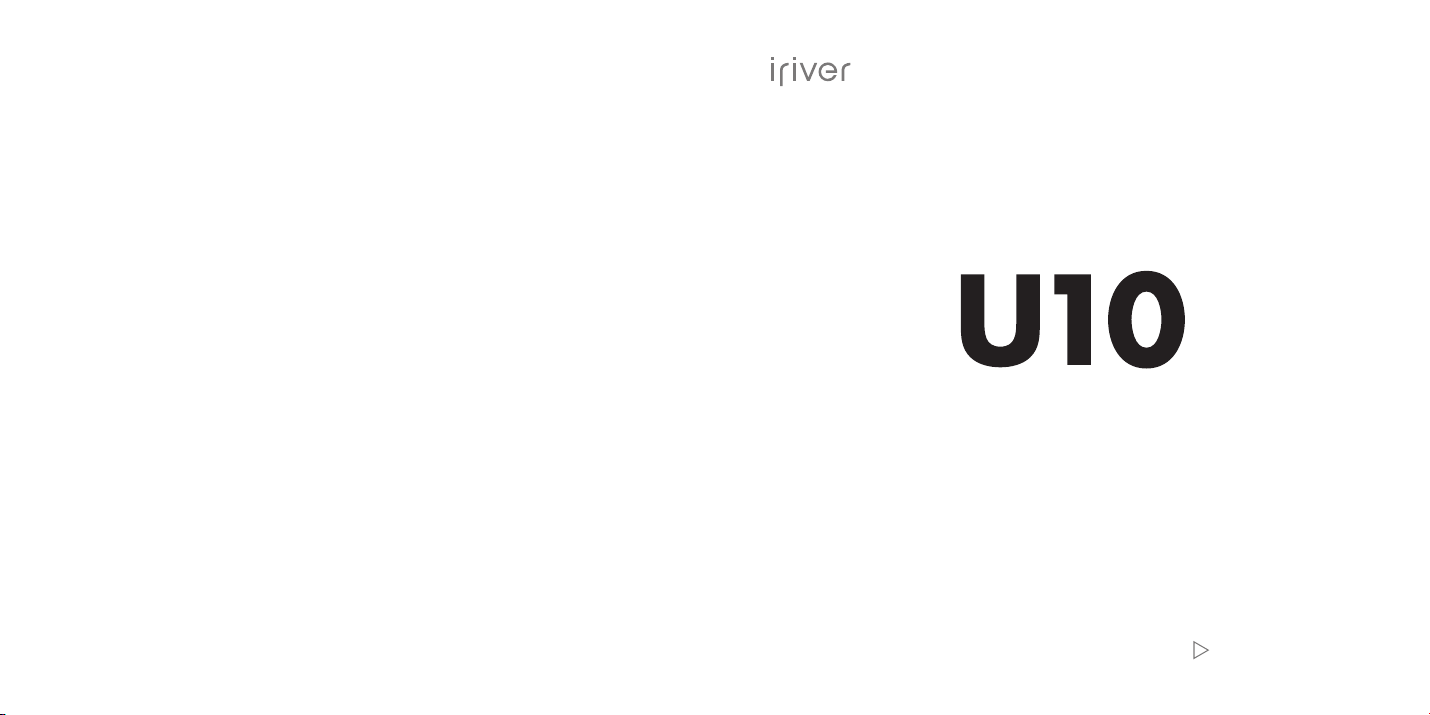
PRIMEROS PASOS
Guía de usuario
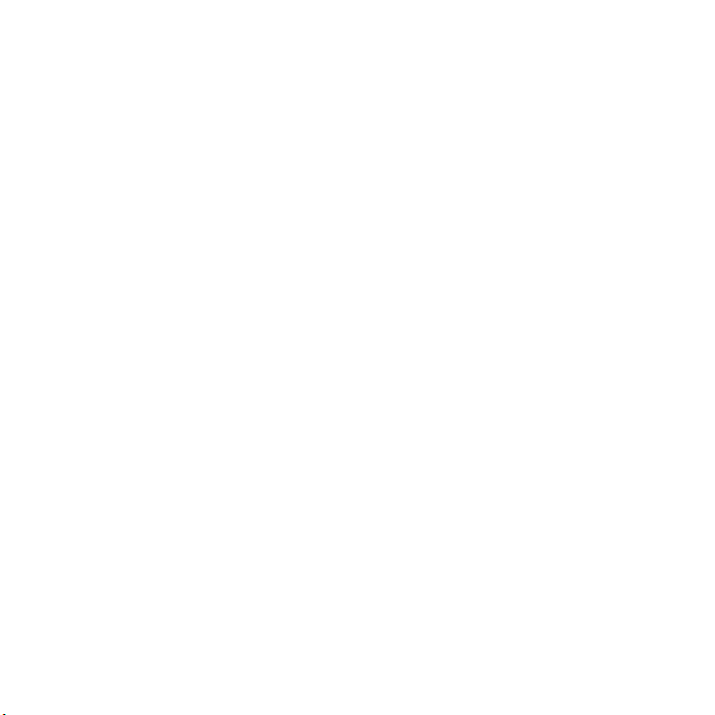
Índice
1 Inicio rápido
Primeros pasos
Situación de los controles
Configuración del U10 para reproducir música
Uso del U10 como dispositivo portátil
2 Uso del U10
Conexión del U10
Conexión a un ordenador
Recarga de la batería
Desconexión de un ordenador
Organización y transferencia de archivos multimedia
Música
Imágenes
Video
Texto
Juegos Flash
Uso del U10
iriver D-Click System
MÚSICA
RADIO FM
Grabación
Imágenes
Video
Texto
Juegos Flash
Despertador
Búsqueda
Settings
3 Información adicional
Solución de problemas
Actualización del firmware
Precauciones y seguridad
Copyright/marcas registradas/responsabilidad limitada
Certificación
.......................................................................................
......................................................................
..................................................................
.........................................................................
..........................................................
.................................................................................................
.............................................................................................
....................................................................................................
....................................................................................................
......................................................................................
TM
...............................................................................................
............................................................................................
............................................................................................
............................................................................................
....................................................................................................
....................................................................................................
............................................................................................
...............................................................................................
.............................................................................................
......................................................................
......................................................................................
........................................................................................
...........................................................................
.....................................................................
......................................................................
...................................
..................................................
....................
08
08
09
11
12
13
14
15
16
18
20
22
24
26
28
29
30
31
32
03
04
05
07
36
38
39
41
42
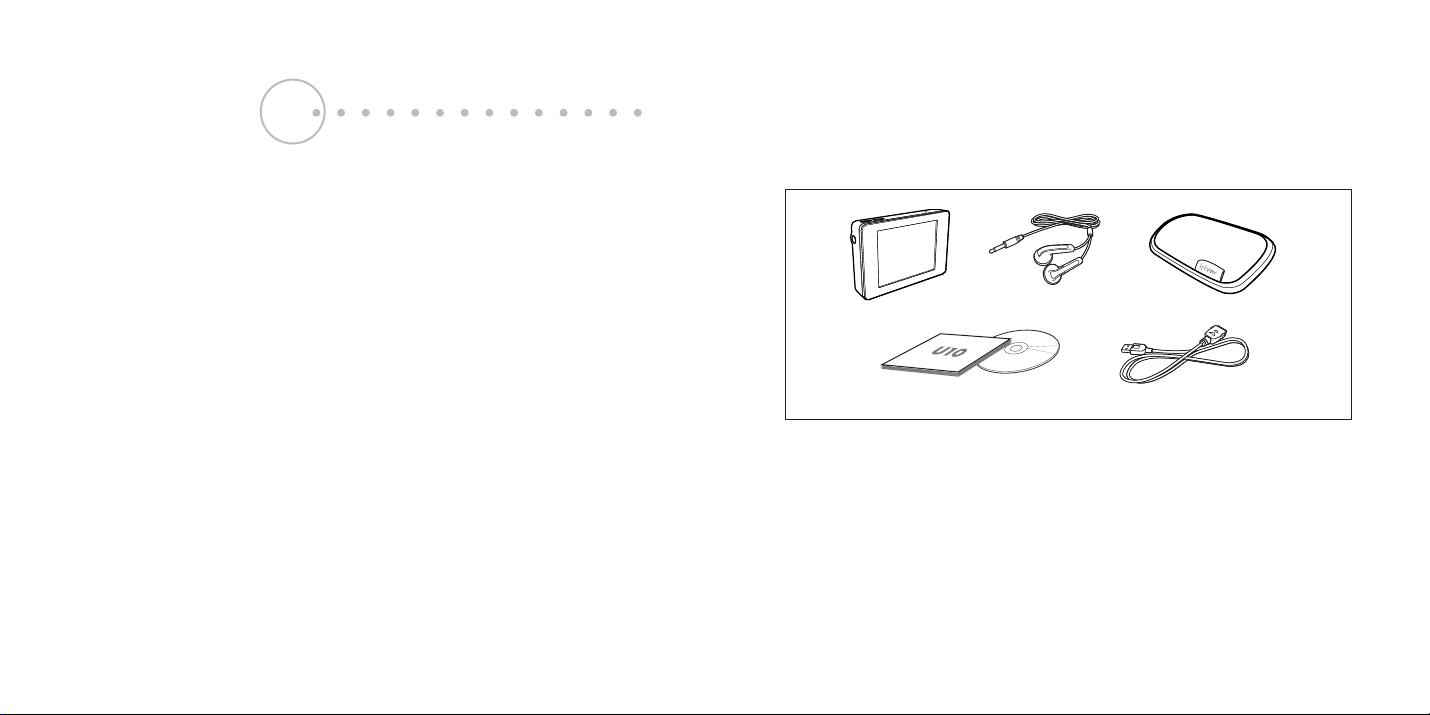
Inicio rápido
Inicio rápido
Inicio rápido
El U10 funciona con el Windows Media Player 10.
Con el Windows Media Player 10, puede importar canciones de un CD a su ordenador y transferirlas
al U10.
Pueden codificar convenientemente y organizar sus canciones utilizando el Windows Media Player 10.
También puede organizar las canciones por Artista, Álbum o Género y crear listas de reproducción
con sus canciones preferidas y transferirlas al U10.
Además de la reproducción de música, el U10 tiene muchas otras funciones.
Enriquezca su vida personal. Con el U10 puede:
• Escuchar su música preferida donde quiera
• Ver sus fotografías favoritas donde quiera mientras escucha música
• Escuchar la radio FM
• Leer archivos de texto mientras escucha música
• Grabar voz y radio FM
• Grabar desde un dispositivo externo a través del cable de entrada y de salida de línea
(usando una base U10 no incluida en el embalaje)
• Ver sus videos preferidos donde quiera
• Jugar y ver a varios juegos y animaciones Flash creados con el Macromedia Flash Lite 1.1
• Configurar una alarma para que reproduzca su música preferida
• Y guardar varios datos digitales (Disco duro extraíble)
02
Primeros pasos
Su U10 incluye los siguientes componentes:
U10 Auriculares Funda
Guía de usuario y CD de instalación Cable USB
Para utilizar el U10, necesita:
• Un PC con Windows con 500MHz o mayor velocidad de procesador
• Windows 98SE, Windows ME, Windows 2000, Windows XP Home o edición profresional
• Windows Media Player 10 (incluido en el CD de Instalación)
• Conexión USB 2.0 o USB 1.1
(Su utiliza una conexión USB 1.1, puede que el rendimiento de sistema general diminuya,
incluyendo la transferencia de archivos.)
03
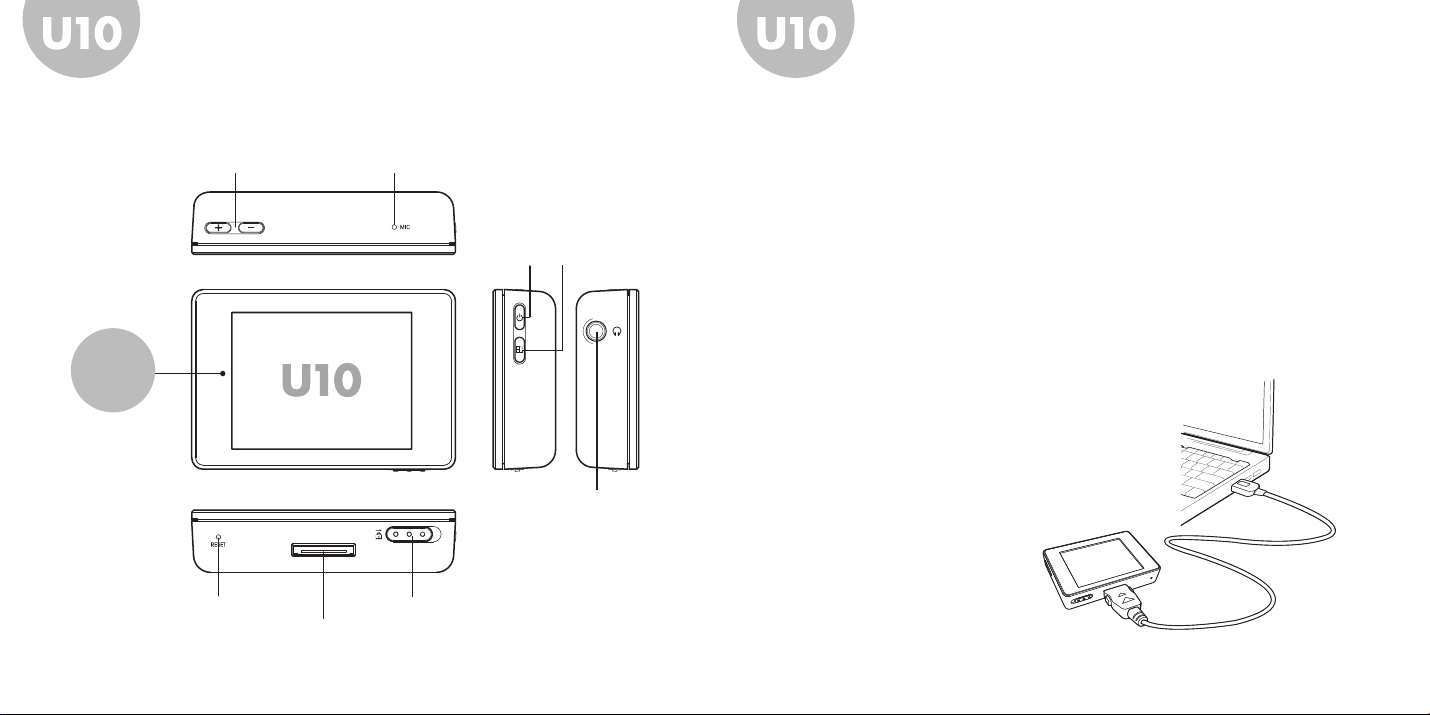
Inicio rápidoInicio rápido
Situación de los controles
VOLUMEN MICRÓFONO
POWER PIVOT
Iriver
Configuración del U10 para reproducir música
Paso 1 : Instalación del Windows Media Player 10
• Introduzca el CD de instalación en un ordenador e instale el Windows Media Player 10.
• Siga las instrucciones que aparezcan en pantalla en cada ventana.
Paso 2 : Conexión al ordenador y recarga de la batería
• Conecte el U10 al ordenador utilizando el cable USB suministrado en el embalaje.
• Mientras el U10 esté conectado al ordenador a través del cable USB, cargará su batería
incorporada.
•
en aproximadamente 2,5 horas.
50 por ciento de la batería se carga aproximadamente en 1 hora y se carga completamente
D_Click
System™
Paso 3 : Transferencia de música
• Utilice el Windows Media Player 10 para transferir
música al U10.
• Desconecte el U10 del ordenador.
EARPHONE
Paso 4 : Reproducción de música
RESET HOLD
USB CONNECTOR
04 05

Inicio rápidoInicio rápido
Ahora puede buscar su música favorita utilizando el
• Haga clic en el botón derecho para seleccionar el elemento o entrar en el submenú.
• Haga clic en el botón izquierdo para volver al menú anterior.
• Haga clic en el botón arriba/abajo para seleccionar el elemento anterior/siguiente en la lista
visualizada en la pantalla.
•
Encuentre la canción que desea reproducir y haga clic en el botón derecho para disfrutar de la música.
iriver D-Click System
TM
Uso del U10 como dispositivo portátil
También puede utilizar el U10 como dispositivo portátil
Puede utilizar Windows Explorer para transferir a voluntad archivos multimedia utilizando el U10.
• Conecte su U10 a un ordenador, y el ordenador reconocerá el U10 como dispositivo portátil.
• Utilice Windows Explorer para transferir archivos de música al U10.
(Es necesario que tenga Windows Media Player 10 en el ordenador.)
• Utilice el iriver picture plus para transferir archivos de imagen al U10.
• Utilice Windows Explorer para transferir videos, textos, Flash y otros archivos de datos al U10.
Para recibir información más detallada sobre cómo utilizar el U10 como un dispositivo portátil,
consulte Organización y transferencia de archivos multimedia en la página 10.
06 07

Uso del U10
Conexión del U10
Conexión a un ordenador
1 Introduzca el CD de instalación del U10 en su ordenador e instale el Windows Media Player 10.
2 Encienda el U10 y conéctelo al ordenador a través del cable USB suministrado en el embalaje.
3 Cuando el U10 se encuentre conectado al ordenador, aparecerá el siguiente mensaje en el dispositivo.
Puede seleccionar una de las siguientes opciones mientras conecta
el U10 al ordenador:
Power Only (Solo encendido) :
El U10 funcionará utilizado el suministro de energía del PC.
Puede utilizar el U10 para reproducir música y otros archivos
multimedia.
Power & Data (Encendido y datos) :
Pueden transferirse archivos multimedia y datos al U10 a través del
Windows Media Player 10 o del explorador de Windows.
Recarga de la batería
• Mientras el U10 esté conectado al ordenador a través del cable USB, cargará su batería incorporada.
• 50 por ciento de la batería se carga aproximadamente en 1 hora y se carga completamente en
aproximadamente 2,5 horas.
• Utilice sólo el cable USB incluido en el embalaje. De lo contrario, puede que el dispositivo funcione
incorrectamente.
• Compruebe si el U10 está conectado a un puerto USB 2.0 de alta potencia. Algunos puertos USB de baja
potencia disponibles en teclados u otros concentradores USB pueden no proporcionar energía suficiente
para recargar o sincronizar el U10.
• Si el ordenador se encuentra en el modo de suspensión, el U10 no puede cargarse.
Para recargar el U10 con el adaptador CA, es
necesario utilizar un adaptador CC USB. Visite
www.iriver.com para comprar un adaptador CA
y CC USB.
El adaptador CA para el U10 usa una tención
de entrada de 100~240V y 50/60Hz y una
tensión de salida de 5V y 2A.
Desconexión de un ordenador
Una vez todos los datos hayan sido transferidos al U10, desconecte el U10 del
ordenador.
No desconecte el cable USB
durante la transferencia de
datos.
Si aparece el mensaje de arriba en el
dispositivo, puede desconectar con
seguridad el cable USB.
El U10 se reiniciará.
Uso del U10Uso del U10
08
09

Música
Uso del U10Uso del U10
Organización y transferencia de archivos multimedia
Además de la reproducción de música, el U10 tiene muchas otras funciones.
• En este capítulo, aprenderá cómo organizar los varios archivos multimedia en el
ordenador y cómo transferirlos a su U10.
• Utilice Windows Media Player 10 para organizar y transferir archivos de música al U10.
• Utilice el iriver picture plus para transferir archivos de imagen al U10.
• Pueden transferirse otros contenidos a través del Explorador de Windows.
Utilice el Windows Media Player 10 para escuchar y organizar convenientemente la música
en su ordenador. Windows Media Player 10 reconoce el U10 y le permite transferir su música
favorita al reproductor.
El U10 es compatible con los siguientes formatos de audio:
MP3 8 ~320kbps
WMA,ASF 8 ~ 320
OGG Q1 ~ Q10
kbps
Siga los siguientes pasos para copiar música al U10:
Conecte el U10 al ordenador utilizando el cable USB incluido en el suministro.
Abra el Windows Media Player 10.
* Diríjase al fichero de ayuda de Windows Media Player 10 para obtener detalles sobre cómo añadir música a la
biblioteca.
Coloque una canción o una lista de reproducción en la biblioteca y haga clic sobre ella con el botón derecho del
ratón.
Seleccione [Añadir a > lista de sincronización].
Haga clic en el botón de [Sincronización] en el menú de la parte superior, y seleccione el U10 de la lista desple
gable.
Haga clic en [Iniciar sincronización] para transferir las canciones y la lista de reproducción al U10.
* Si prefiere la Sincronización automática, seleccione [Automática] en el menú [Configuración de sincronización].
Nota
Tiempo de reproducción continua: Aproximadamente 28 horas (MP3/128kbps/volumen 20/EQ
normal/LCD desconectado)
10 11

Uso del U10Uso del U10
Imágenes
Utilice el iriver picture plus para transferir cómodamente sus imágenes favoritas de su ordenador a
al U10.
Video
El U10 puede reproducir videos basados en la tecnología MPEG4. Todos los videos pueden
transferirse al U10 a través del Explorador de Windows. Deben guardarse en la carpeta U10:/Video.
El U10 es compatible con los siguientes formatos de video:
El U10 es compatible con los siguientes formatos de imagen:
JPG Baseline jpg (archivos jpg progresivos no compatibles.)
Instalación del iriver picture plus:
Introduzca el CD de instalación del iriver picture plus en el ordenador.
• Si el programa de instalación no se ejecuta automáticamente en unos segundos, abra el
Windows Explorer y ejecute el archivo de instalación de la unidad CD-ROM.
Siga las instrucciones del programa de instalación para completar la instalación.
Siga los siguientes pasos para copiar las imágenes al U10:
Abra el iriver picture plus.
Conecte el U10 al ordenador utilizando el cable USB incluido en el suministro.
Añada las imágenes a la Transfer List del iriver picture plus.
•
Utilice uno de los siguientes métodos:
- Si usa Windows Explorer, arrastre las imágenes a la Transfer List.
- Haga clic en el icono [Add to Transfer List] y seleccione el archivo o carpeta que quiera.
Haga clic en el icono [Transfer] para transferir las imágenes al U10.
Nota
iriver picture plus para U10 solo funciona con Windows XP y Windows Media Player 10.
12 13
Extensión AVI
Video Compatible con MPEG 4 SP (Perfil simple)
Resolución QVGA(320 x 240) o inferior / 15 cuadros por segundo o menos /
384kbps o menos
Audio MP3 128kbps 44,1kHz CBR
Siga los siguientes pasos para reproducir videos en el U10 :
Conecte el U10 al ordenador utilizando el cable USB incluido en el embalaje.
Copie los videos del ordenador a la carpeta iriver U10:/Data/Video utilizando en Explorador
de Windows.
Desconecte el U10 del ordenador.
Seleccione ‘Video’ en el menú principal del U10 para buscar el video.
También puede utilizar el menú ‘Browse (Explorador)’.
Seleccione el video que desea reproducir.
Nota
Tiempo de reproducción continua:
Aproximadamente 5 horas (320x240@15fps, Video: 384kbps, Audio: MP3 128kbps 44kHz)

Uso del U10Uso del U10
Texto
Puede leer archivos de texto en el U10. Todos los archivos de texto pueden transferirse al U10 a
través del Explorador de Windows.
Deben guardarse en la carpeta iriver U10:/Data/Text.
O El U10 es compatible con los siguientes formatos de texto:
Extensión TXT
Tipo de archivo Archivo de texto Unicode / código local
Siga los siguientes pasos para leer los archivos de texto en el U10 :
Conecte el U10 al ordenador utilizando el cable USB incluido en el embalaje.
Copie los archivos de texto del ordenador a la carpeta iriver U10:/Data/Text utilizando en
Explorador de Windows.
Desconecte el U10 del ordenador.
Seleccione ‘Text (Texto)’ en el menú principal del U10 para buscar un archivo de texto.
También puede utilizar el menú ‘Browse (Explorador)’.
Seleccione el archivo de texto que pretende leer.
14 15
Juegos Flash
Puede reproducir contenidos Macromedia Flash en el U10. Todos los archivos Flash pueden transferirse
al U10 a través del Explorador de Windows.
Deben guardarse en la carpeta iriver U10:/Data/Flash Games.
El U10 es compatible con los siguientes formatos Flash:
Extensión SWF
Tipo de archivo Flash Macromedia Flash Lite 1.1
Frecuencia de cuadros Menos de 30 cuadros por segundo
Audio ADPCM / MP3 128kbps 44,1kHz o menos
Siga los siguientes pasos para reproducir los contenidos flash en el U10 :
Conecte el U10 al ordenador utilizando el cable USB incluido en el embalaje.
Copie los archivos flash del ordenador a la carpeta iriver U10:/Data/Flash games utilizando el
Explorador de Windows.
Seleccione ‘Flash Games (Juegos)’ en el menú principal del U10 para buscar un archivo Flash.
También puede utilizar el menú ‘Browse (Explorador)’.
Selecciones el archivo Flash que desea reproducir.
(Haga clic en el botón Pivot para salir del contenido Flash.)
Para crear un contenido Flash, consulte el CD Macromedia Flash Lite 1.1 para iriver U10 en
www.iriver.com.

Uso del U10
Introducción al
El U10 presenta el revolucionario iriver D-Click System™.
Para utilizar el U10, tendrá que hacer clic en la pantalla delantera del U10 en cuatro direcciones,
obteniendo así una respuesta concreta sobre su acción.
┌
iriver D-Click System
Seleccione el elemento anterior de la lista
TM
┘
Uso del U10Uso del U10
Haga clic y mantenga pulsado el botón izquierdo durante más de 0,5 segundos para volver al
menú principal.
En los menú como el menú principal o el menú Browse (Explorador), haga clic y mantenga el
botón derecho pulsado para volver a la pantalla En reproducción.
Vuelva al menú anterior
Seleccione el elemento siguiente de la lista
Pueden sustituirse las flechas direccionales por otros iconos o texto según la función que tienen
atribuidas.
16 17
Entre en el menú seleccionado
o reproduzca el elemento
Cuando el U10 está reproduciendo un contenido, haga clic y mantenga el botón derecho
pulsado para visualizar el submenú.

MÚSICA
Uso del U10Uso del U10
Funciones básicas
Utilizando el iriver D-Click System™, puede navegar cómodamente a través de los archivos de
música y escucharlos.
Seleccione Music (MÚSICA) en el menú principal.
• Búsqueda de una canción
• Haga clic en el botón arriba/abajo para buscar una canción por Intérpretes, Álbums, Géneros,
Títulos y Listas De Reprod.
• Haga clic en el botón izquierdo para volver al menú anterior y haga clic en el botón derecho para
seleccionar un elemento.
• Reproducción de una canción
• Seleccione la canción/lista de reproducción deseada y haga clic
en el botón derecho para reproducir.
• Haga clic en el botón durante la reproducción para reproducir/
detener la canción.
• Haga clic en la el botón arriba/abajo para reproducir la canción
anterior/siguiente.
• Haga clic en el botón arriba/abajo para avanzar rápidamente/
retroceder la ´canción en reproducción.
• Organización de listas de reproducción
• Utilice el Windows Media Player 10 para crear y organizar listas de reproducción con sus
canciones favoritas.
Diríjase por favor al fichero de ayuda de Windows Media Player 10 para obtener más información.
También puede utilizar el submenú durante la navegación para crear una Quick List (Lista rápida)
instantánea con su música favorita.
18 19
Funciones avanzadas
• Durante la navegación
Haga clic y mantenga pulsado el botón derecho durante la navegación para volver a la pantalla
En reproducción. Haga clic y mantenga pulsado el botón derecho en la lista de títulos de música
para abrir el siguiente submenú:
• Go To Playback (Ir a reproducción) : Vuelve a la pantalla En reproducción.
• Add To Quick List (Agregar a la lista rápida) :
Añade el elemento seleccionado a la Quick List (Lista rápida).
La Quick List (Lista rápida) puede encontrarse en las (Playlist) Listas De Reprod. en el menú
Music (MÚSICA).
• Play (Reproducir) : Reproduce la canción seleccionada.
• Durante la reproducción
Haga clic y mantenga pulsado el botón derecho durante la
reproducción para abrir los siguientes submenús:
• Rate (Clasificar) :
Puede clasificar cada canción en reproducción.
• Select EQ (Selección de EQ) :
Puede seleccionar la ecualización deseada y aplicarla a la
canción en reproducción.
• Play Mode (Modo Reprod.) :
Puede seleccionar el modo de reproducción aplicado a la lista de reproducción actual.
[None/Repeat/Repeat 1/Shuffle/Shuffle+Repeat (Normal/Repetir/Repetir 1/Shuffle/Shuffle + Repetir)]
• Scan Speed (Velocidad de exploración) :
Puede seleccionar la velocidad de avance rápido/retroceso.

RADIO FM
Uso del U10Uso del U10
Funciones básicas
Utilizando el iriver D_Click System™, puede navegar cómodamente por las emisoras de disponibles
y escucharlas.
Seleccione FM Radio (Radio FM) en el menú principal.
• Programación
• Haga clic en el botón derecho para activar/desactivar la
programación.
• Exploración manual de emisoras (Sin programación)
• Haga clic en el botón arriba/abajo para aumentar/disminuir la
frecuencia
• Haga clic y mantenga pulsado el botón arriba/abajo para buscar
la anterior/siguiente emisora disponible.
• Exploración automática de emisoras (Con programación)
• Haga clic en el botón arriba/abajo para desplazarse a la anterior/siguiente emisora programada.
20 21
Funciones avanzadas
Haga clic y mantenga pulsado el botón derecho mientras oye la radio para abrir el siguiente
submenú:
• Recording (GRABACIÓN) :
Graba la estación de radio que está escuchando.
El volumen no se puede ajustar durante la grabación.
• Save Channel (Guardar emisora) :
Programa la estación actual.
- Haga clic en el botón arriba/abajo para seleccionar la
emisora deseada.
- Haga clic en el botón derecho para guardar la frecuencia en
el canal seleccionado.
- Los canales que ya tienen frecuencias programadas se muestran
con la frecuencia correspondiente.
• Delete Channel (Eliminar emisora) :
Elimina el canal actual de la programación.
Haga clic en el botón derecho para eliminar la frecuencia del canal actual.
• Stereo/Mono (Estéreo/ Mono) :
Cambia el modo de radio actual entre Estéreo y Mono.
[En el modo Mono, aparece en la pantalla FM Radio en color monocromo.]
•
Auto Preset (Preajuste Autom.) :
Programa automáticamente las emisoras de radio FM en los canales de programación.
Se pueden programar hasta 20 canales.

Grabación
Uso del U10Uso del U10
Funciones básicas
Seleccione Recording (GRABACIÓN) en el menú principal.
• Pantalla en espera (Standby)
Haga clic en el botón derecho para iniciar la grabación y haga clic de nuevo para guardar la
grabación.
• El volumen no se puede ajustar durante la grabación.
• Puede seleccionar la calidad de grabación en el menú
Settings (Configuración).
• Haz clic en la pantalla Standby para reproducir la ultima
grabación.
• Haga clic en el botón arriba/abajo para reproducir las
grabaciones anteriores.
• Haga clic en el botón derecho durante la reproducción
para volver a la pantalla Standby (En espera).
Funciones avanzadas
Haga clic y mantenga pulsado el botón derecho en la pantalla Standby para seleccionar la fuente
de grabación.
• Voice (Voz) : Graba voz a través del micrófono incorporado del U10.
• Line-In : Mientras el U10 esté en la base, graba la fuente de sonido suministrada por
dispositivos externos a la entrada de línea de la base.
• Según la calidad y el tipo de grabación, el tamaño aproximado de un archivo
grabado por minuto es:
Calidad
Baja
Media
Alta
Voz FM y entrada de
250KB
500KB
1MB
línea
500KB
1MB
2MB
Nota
La grabación se parará automáticamente si:
• la memoria está llena.
• queda poca batería.
22 23

Imágenes
Uso del U10Uso del U10
Funciones básicas
Utilizando el iriver D-Click System™, puede ver cómodamente fotografías y organizar álbumes de
fotos. Esta función está disponible por si transfiere imágenes a su U10 a través del iriver picture
plus. Para más información sobre cómo transferir archivos de imagen, consulte la página 12.
Seleccione Pictures (Imágenes) en el menú principal.
• Búsqueda de una imagen
Se visualizarán vistas en miniatura y breves descripciones de las imágenes guardadas en el U10.
• Haga clic en la el botón arriba/abajo para seleccionar la imagen anterior/siguiente.
• Haga clic en el botón derecho para visualizar la imagen seleccionada en modo de pantalla
completa.
• Visualización de una imagen
• Haga clic en la el botón arriba/abajo para visualizar la
imagen anterior/siguiente.
• Haga clic en el botón derecho para iniciar/detener la
presentación.
24 25
Funciones avanzadas
• Durante la navegación
Haga clic y mantenga pulsado el botón derecho durante la búsqueda de una imagen para volver a
la pantalla En reproducción.
• Durante la visualización de una imagen
Haga clic y mantenga pulsado el botón derecho mientras
visualiza una imagen para abrir el siguiente submenú:
• Display Control (Control de pantalla) :
Muestra/esconde los varios controles de la pantalla
incluyendo las flechas y el nombre de archivo.
• Image Delay (Retraso de la imagen) :
Selecciona el tiempo que cada imagen se visualiza en
pantalla durante una presentación.
• Slide Effect (Efecto de dispositiva) :
Activa/desactiva los efectos de superposición entre cada
imagen durante una presentación.

Video
Uso del U10Uso del U10
Funciones básicas
Utilizando el iriver D-Click System™, puede cómodamente visualizar archivos de video.
Para más información sobre como transferir archivos de video al U10, consulte la página 13.
Seleccione Video en el menú principal.
• Búsqueda de un video
Se visualiza la lista de los archivos de video guardada en
la carpeta iriver U10:/Data/Video.
• Haga clic en la el botón arriba/abajo para seleccionar la carpeta
de video anterior/siguiente.
• Haga clic en el botón derecho para reproducir el archivo de video
seleccionado.
• Reproducción de un video
• Haga clic y mantenga pulsado en botón arriba/abajo para retroceder/avanzar rápidamente
el video actual a la velocidad configurada en el submenú.
• Haga clic en el botón derecho para detener/reproducir el video.
• Haga clic en el botón izquierdo para salir de la reproducción de video.
• El U10 recordará la última posición reproducida de los 10 archivos de video más recientes.
26 27
Funciones avanzadas
• Durante la navegación
Haga clic y mantenga pulsado el botón derecho durante la búsqueda de un video para volver a la
pantalla En reproducción.
• Durante la reproducción de un video
Haga clic y mantenga pulsado el botón derecho durante la
reproducción del video para abrir los siguientes submenús:
• Scan Speed (Velocidad de exploración) :
Selecciona la velocidad a la que desea retroceder/avanzar
rápidamente el video en reproducción al hacer clic y
mantener pulsado el botón arriba/abajo.
• Resume (Reanudar) :
Selecciona si se reproduce el video desde el principio o
desde la última posición en la que se detuvo la reproducción.

Uso del U10Uso del U10
Texto
Funciones básicas
Utilizando el iriver D-Click System™, puede cómodamente leer archivos de video.
Para más información sobre como transferir archivos de texto al U10, consulte la página 14.
Seleccione Text (Texto) en el menú principal.
• Búsqueda de un texto
Se visualiza la lista de los archivos de texto guardada en la carpeta iriver U10:/Data/Text.
• Haga clic en la el botón arriba/abajo para seleccionar el archivo anterior/siguiente.
• Haga clic en el botón derecho para leer el archivo de texto seleccionado.
• Lectura de un texto
• Haga clic en el botón arriba/abajo para desplazar el texto hacia arriba y hacia abajo.
• Haga clic en el botón derecho para iniciar/detener el desplazamiento automático.
• Haga clic en el botón izquierdo para salir del lector de textos.
• El U10 recordará la última posición leída de los 10 archivos de texto más recientes.
Funciones avanzadas
Haga clic y mantenga pulsado el botón derecho mientras lee un texto para abrir el siguiente submenú:
• Display Control (Control de pantalla) :
Muestra/esconde los varios controles de la pantalla incluyendo las flechas y el nombre de archivo.
• Auto Scroll Speed (Velocidad de desplazamiento automático) :
Selecciona la cantidad de texto desplazada durante el desplazamiento automático.
• Text View Type (Tipo de vista de texto) :
Selecciona la cantidad de texto desplazada haciendo clic en el botón arriba/abajo.
• Text Language (Idioma del texto) :
Selecciona el idioma del texto si el archivo está en código local.
Si ajusta el tipo de visualización de texto como Percent (Porcentaje), se desactivará el desplazamiento
automático. Para utilizar el desplazamiento automático, seleccione Text View Type (Tipo de vista de texto)
como Row (Fila) o Page (Página).
28 29
Juegos Flash
Funciones básicas
Utilizando el iriver D-Click System™, podrá disfrutar de varios contenidos y juegos Flash.
Para más información sobre como transferir archivos de texto al U10, consulte la página 15.
Seleccione Flash Games (Juegos) en el menú principal.
• Búsqueda de un contenido Flash
Se visualiza la lista de los archivos Flash guardada en la carpeta iriver U10:/Data/Flash Games.
• Haga clic en la el botón arriba/abajo para seleccionar el archivo anterior/siguiente.
• Haga clic en el botón derecho para reproducir el archivo Flash seleccionado.
• Reproducción de un contenido Flash
• Todos los botones direccionales funcionan de acuerdo con la utilización de cada contenido Flash.
• Haga clic en la tecla Pivot para volver al buscador de contenidos.
Para crear un contenido Flash, consulte el CD Macromedia Flash Lite 1.1 para iriver U10 en
www.iriver.com.

Uso del U10Uso del U10
Despertador
Funciones básicas
Seleccione Alarm Clock (Reloj) en el menú principal.
• Pantalla del reloj
Haga clic en el botón derecho para activar/desactivar la alarma.
Funciones avanzadas
Haga clic y mantenga pulsado el botón derecho en la pantalla del reloj para abrir los siguientes
submenús:
• Display Control (Control de pantalla) :
Muestra/esconde los varios controles en pantalla incluyendo las flechas.
• Set Alarm (Configurar alarma) :
Configura la hora deseada en la que presente activar la alarma.
Haga clic en el botón derecho en cada elemento para configurar.
El intervalo de la alarma puede configurarse como diario o único.
• Select Alarm (Seleccionar alarma) :
Selecciona la función ejecutada a la hora deseada.
[Music/Beep/FM Radio/FM Recording (MÚSICA/Sonido/RADIO FM/FM Rec.Timer)]
• Alarm Duration (Duración de la alarma) : Selecciona la duración de la alarma.
Nota
Todos los men+us relacionados con Radio FM están indisponibles cuando el U10 is está en la
base.
30 31
Búsqueda
Funciones básicas
En el modo [Browse (Explorador)], puede buscar y reproducir todos los archivos multimedia guardados
en el U10.
Seleccione Browse (Explorador) en el menú principal.
• Búsqueda de un archivo
• Haga clic en la el botón arriba/abajo para seleccionar el archivo o carpeta anterior/siguiente.
• Haga clic en el botón derecho para reproducir el archivo multimedia seleccionado o para entrar
en la subcarpeta seleccionada.
• Haga clic y mantenga pulsado el botón derecho para eliminar el archivo seleccionado.
(Sólo se pueden eliminar los archivos guardados en el U10.)
Nota
Las canciones e imágenes transferidas al U10 usando el Explorador del Windows en vez del
iriver picture plus, sólo pueden reproducirse o visualizarse en el modo Browse.

Uso del U10Uso del U10
Settings (Configuración) _Sound (Sonido)
Puede configurar los varios ajustes del U10 de acuerdo con sus preferencias.
Sound (Sonido)
User EQ
(EQ Personal.)
SRS Settings
(Config. SRS)
Fade-In
(Fade In)
Configura los ajustes relacionados con la reproducción de la música.
Puede ajustar los niveles de cada rango de
frecuencias para crear su propia ecualización.
Personaliza los efectos de sonido 3D SRS.
Si activa el inicio gradual, el volumen aumentará
gradualmente cuando se empiece a reproducir la
música.
Puede cambiar cada
frecuencia desde -15dB
a 15dB por 3dB.
Utilice esta función para
introducir disipadamente
la música en vez de
introducirla alta y
repentinamente.
Settings (Configuración) _Record
Puede configurar los varios ajustes del U10 de acuerdo con sus preferencias.
Record (Cualidad Grabación)
Voice Setting (Voz)
FM Setting (Radio FM)
Line-In Setting
(Line-In)
Line-In Volume
(Vol. Line-In)
Track Separation
(Separación Títulos)
Configura los ajustes relacionados con el menú grabación.
Selecciona la calidad de la grabación de voz.
Selecciona la calidad de la grabación de radio FM.
Selecciona la calidad de la grabación de entrada de línea
desde dispositivos externos.
Cambia el volumen de la grabación de entrada de línea
desde dispositivos externos.
Si durante la grabación de dispositivos externos no hay una
entrada de sonido durante aproximadamente 1,5 segundos,
(Cualidad Grabación)
se creará un nuevo archivo.
Voice Detector
Permite al U10 grabar voz sólo cuando se emite sonido.
(Detector de voz)
32 33

Uso del U10Uso del U10
Settings (Configuración) _ Timer (Temporizador)
Puede configurar los varios ajustes del U10 de acuerdo con sus preferencias.
Timer (Temporizador)
Power-Off Timer
(Temp. Desconexión)
Sleep Timer
Backlight Timer
(Retroiluminación)
Date & Time
(Fecha & Hora)
Configura los ajustes relacionados con la hora y el temporizador.
Selecciona el tiempo de inactividad antes el cual el U10 se desconecta.
Selecciona el tiempo tras el cual el U10 se desconecta automáticamente.
Selecciona el tiempo durante el que permanece encendida la luz de fondo.
Ajusta fecha y la hora actual.
Settings (Configuración) _ Extra
Puede configurar los varios ajustes del U10 de acuerdo con sus preferencias.
Extra Configura los ajustes relacionados con funciones variadas.
Reset All Settings
Reinicia todos los ajustes.
(Ajustes Pred.)
Language
Selecciona el idioma para su comodidad.
(Idioma)
Scroll Speed
(Velocidad de desplazamiento)
Menu Display Control
(Control de pantalla)
Tuner Region
(Región Radio)
Background
(Fondo)
LCD Brightness
Selecciona la velocidad a la que la información de las
etiquetas ID3 se desplaza en la pantalla si dicha
información es demasiado larga para caber en la pantalla.
Muestra/esconde los controles visualizados en
pantalla, incluyendo las flechas.
Sintoniza las emisoras de radio FM y selecciona la
banda según la región.
Selecciona la imagen de fondo visualizada en el U10.
También puede aplicar las imágenes guardas en el
U10 como fondo.
Cambia el brillo de la pantalla LCD.
Después de la
inicialización, toda
configuración que
haya realizado será
restablecida a la
predeterminada.
Si se selecciona
<Auto (Automático)>,
la imagen de fondo
cambiará diariamente
para incorporar una
imagen.
(Brillo del LCD:)
Firmware Version
34 35
(Versión de firmware)
Muestra la versión del firmware de su U10.

Información adicional
Solución de problemas
Información adicionalInformación adicional
1 El reproductor no se enciende.
• Compruebe si la batería está descargada. Compruebe de nuevo después de recargar el U10.
• Introduzca un objeto afilado como un clip abierto en el orificio reset para restablecer el dispositivo.
2 Ruido y distorsión durante la reproducción.
• Compruebe si la clavija de los auriculares está sucia.
• Compruebe si el archivo de música está dañado.
3 Aparecen caracteres extraños en la pantalla LCD
• Compruebe si está seleccionado el idioma correcto.
• El ajuste de idioma se puede modificar en [Settings-Extra-Language (Configuración-Extra-Idioma)].
4 Mala recepción de radio
• Compruebe si hay un auricular conectado.
(El cable del auricular actúa como antena durante la recepción de radio.)
• Ajuste la posición del reproductor y del auricular.
• Apague los equipos electrónicos que se encuentren en las proximidades para evitar posibles
interferencias.
5 Fallo en la descarga
• Compruebe si el cable USB está conectado correctamente.
6 Los archivos de música descargados no están visibles en el U10.
• Los títulos de audio descargados al U10 a través del Explorador del Windows NO se encuentras
listados en el menú [Music (Música)].
Utilice el menú [Browse (Explorador)] para localizar y reproducir su música.
36
7 Después de encender, el U10 sólo muestra un mensaje de error y no se reinicia.
• Inicialice el U10; no obstante toda la música, imágenes, texto e información será eliminada del
reproductor durante esta inicialización.
NOTA
Inicialización del U10
1. Utilice iriver Firmware Updater para inicializar el U10 o para recuperarse de un error
grave.
2. Puede descargar iriver Firmware Updater de http://www.iriver.com en la página
Download.
37

Información adicionalInformación adicional
Actualización del firmware
Qué es el firmware?
Es el sistema operativo que funciona en el U10.
iRiver le proporciona las últimas y mejores funciones mediante la actualización del firmware.
Cómo actualizar el firmware
1 Uso del iriver Firmware Updater
1 Descargue iriver Firmware Updater de http://www.iriver.com en la página Download.
2 Ejecute la utilidad y siga las instrucciones del programa.
Precauciones y seguridad
Electricidad
(Adaptador CA no incluido en la caja)
1 No sobrecargue un único circuito eléctrico.
2 Enchufe con firmeza el adaptador en el enchufe de la pared.
Desenchufe el adaptador cuando no se esté utilizando.
3 No doble ni pliegue el cable de alimentación y no sitúe objetos pesados encima del mismo.
4 Apague el reproductor inmediatamente y desenchufe el adaptador de CA si hay agua u otros
líquidos.
5 Apague el reproductor inmediatamente y desenchufe el adaptador de CA si el reproductor o el
adaptador emanan olor o humo.
6 Desenchufe el adaptador de CA durante tormentas eléctricas.
2 Actualización manual del firmware
1 Descargue el último fichero de actualización de firmware de http:// www.iriver.com/ en la
página Download.
2 Descomprima el archivo de firmware y copie el archivo .hex extraído a la carpeta iriver U10:/
Data.
3 Desconecte el cable USB.
4 Una vez el reproductor esté desconectado del ordenador, la actualización de firmware
comenzará automáticamente.
NOTA
• Antes de actualizar el firmware, compruebe que el U10 tenga suficiente batería restante.
• No apague el reproductor hasta que la actualización haya finalizado.
• Una vez completada la actualización, el archivo de firmware se eliminará
automáticamente.
38 39
Producto
1 No sitúe objetos pesados sobre el reproductor.
2 Manténgalo alejado de ambientes severos como zonas húmedas, polvorientas y con humo.
3 Evite el contacto con agua y otros líquidos.
4 No aplique fuerza excesiva en los botones.
5 Manténgalo alejado de la luz solar directa y del frío o calor extremos.
6 No deje caer ni dé golpes al reproductor.
7 No lo limpie con productos químicos o detergente.
8 Mantenga el reproductor alejado de imanes potentes.
9 No lo desmonte ni lo modifique.
10 No desconecte el cable USB durante la transferencia de datos.

Información adicionalInformación adicional
Precauciones y seguridad
Otros
1 No utilice cascos / auriculares mientras conduce, va en bicicleta o maneja cualquier vehículo
motorizado.
2 Baje el volumen mientras esté caminando sobre todo en los pasos de cebra.
3 No utilice los auriculares / cascos a volumen alto.
4 Baje el volumen o deje de utilizar el reproductor si nota un pitido en los oídos.
5 Mantenga el cable de los auriculares bajo control para evitar que se enganche en algún objeto.
Copyright/marcas registradas/responsabilidad limitada
Derechos de autor
iRiver Limited tiene todos los derechos de la patente, de la marca comercial y de propiedad literaria e intelectual relacionados con este manual. No se permite la reproducción de parte alguna de este manual sin la autorización de iRiver
Limited. El uso ilegal de cualquiera de las partes de este manual puede ser penalizado.
El software, audio y video con propiedad intelectual están protegidos por leyes de derechos de autor y por leyes internacionales. El usuario es el responsable de la reproducción o distribución de contenidos creados con este producto.
Las compañías, instituciones, productos, personas y eventos utilizados en los ejemplos no son reales.
No pretendemos utilizar este manual para relacionarnos con ninguna compañía, institución, producto, persona y evento
por lo que no se deberían sacar conclusiones del mismo. Los usuarios son responsables de consultar las leyes de
derechos de autor y propiedad intelectual.
1999~2005 iriver Limited. Reservados todos los derechos.
Marcas comerciales
Windows 2000, Windows XP y Windows Media Player son marcas comerciales o marcas comerciales registradas de
Microsoft Corporation en los Estados Unidos y en otros países.
Macromedia Flash es una marca comercial registrada de Macromedia, Inc.
SRS WOW es la marca comercial registrada de SRS Labs, Inc.
Responsabilidad limitada
Ni el fabricante ni los importadores ni los distribuidores son responsables de los daños accidentales, incluidos los
daños corporales o cualquier otro tipo de daño, que sean consecuencia del uso incorrecto e inapropiado por su parte.
La información en este manual está preparada con las especificaciones actuales del reproductor.
El fabricante, iRiver Limited, está añadiendo nuevas funciones al producto y puede aplicar de manera continua nuevas
tecnologías en el futuro.
Todos los estándares pueden cambiar en cualquier momento sin previo aviso.
40 41

Información adicional
Certificación
CE, FCC, MIC, CCC
Comisión federal de comunicaciones (FCC)
Precaución : Cualquier cambio o modificación de este dispositivo que no haya sido expresamente aprobado
por la parte responsable de la conformidad podría anular la autorización del usuario a utilizar el equipo.
Este dispositivo cumple con la parte 15 de las normas de la FCC. El funcionamiento está sujeto a las dos
condiciones siguientes : (1) Este dispositivo no puede causar interferencias perjudiciales y (2) este dispositivo
debe aceptar cualquier interferencia recibida, incluida la que pueda originar un funcionamiento incorrecto.
NOTA
Este equipo se ha comprobado y cumple los límites establecidos para un dispositivo digital de clase B, conforme
a la parte 15 de la normativa de la FCC. Estos límites se han diseñado para ofrecer una protección razonable
contra las interferencias indeseadas en una instalación residencial. Este equipo genera, utiliza y puede emitir
energía de radiofrecuencia y, si no se instala según las instrucciones, puede causar interferencias en las
comunicaciones por radio. Sin embargo no existe garantía de que no se puedan producir interferencias en una
instalación particular. Si este equipo causara interferencias en la recepción de radio o de televisión, lo cual se
puede comprobar apagando y volviendo a encender el receptor, el usuario debe intentar corregir la interferencia
tomando una o más de las medidas siguientes:
-- Cambiar la orientación de la antena de recepción o colocarla en un lugar diferente.
-- Aumentar la separación entre el equipo y el receptor.
-- Conectar el equipo a una toma de corriente de circuito diferente del que está conectado el receptor.
-- Consulte con el distribuidor o con un técnico experto en radio y TV si necesita ayuda.
MEMO
42
43

44
MEMO
